webaccess教程-第9章
- 格式:doc
- 大小:185.00 KB
- 文档页数:17
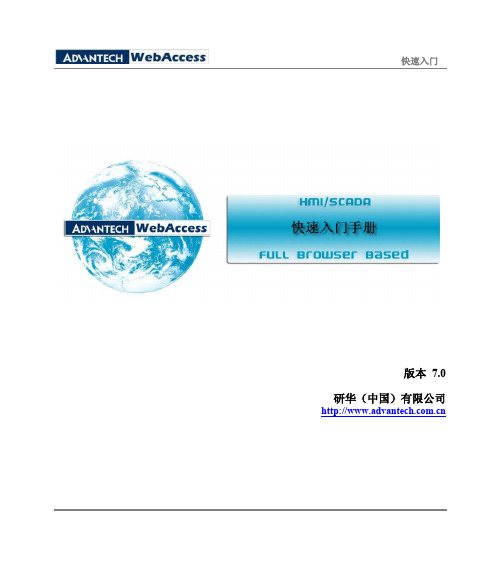
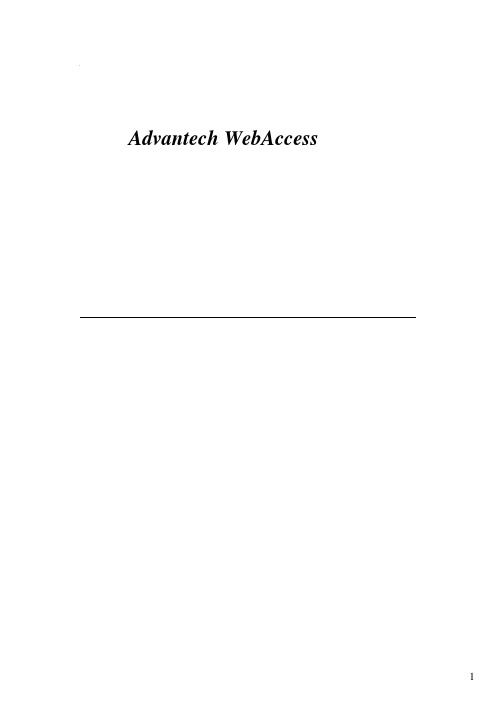
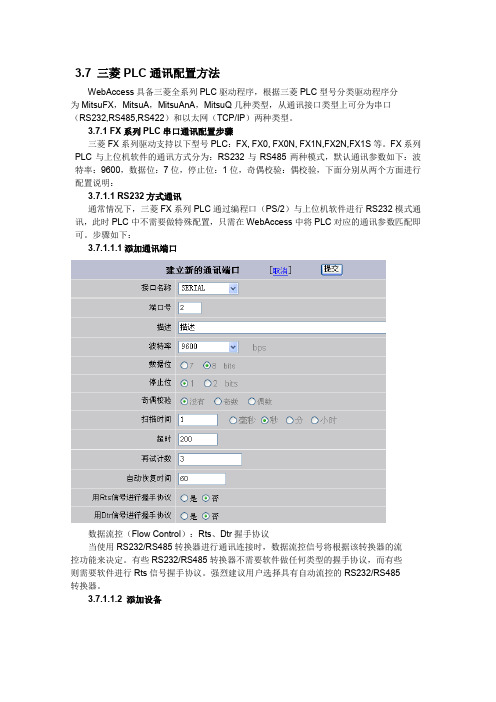
3.7 三菱PLC通讯配置方法WebAccess具备三菱全系列PLC驱动程序,根据三菱PLC型号分类驱动程序分为MitsuFX,MitsuA,MitsuAnA,MitsuQ几种类型,从通讯接口类型上可分为串口(RS232,RS485,RS422)和以太网(TCP/IP)两种类型。
3.7.1 FX系列PLC串口通讯配置步骤三菱FX系列驱动支持以下型号PLC:FX, FX0, FX0N, FX1N,FX2N,FX1S等。
FX系列PLC与上位机软件的通讯方式分为:RS232与RS485两种模式,默认通讯参数如下:波特率:9600,数据位:7位,停止位:1位,奇偶校验:偶校验,下面分别从两个方面进行配置说明:3.7.1.1 RS232方式通讯通常情况下,三菱FX系列PLC通过编程口(PS/2)与上位机软件进行RS232模式通讯,此时PLC中不需要做特殊配置,只需在WebAccess中将PLC对应的通讯参数匹配即可。
步骤如下:3.7.1.1.1添加通讯端口数据流控(Flow Control):Rts、Dtr握手协议当使用RS232/RS485转换器进行通讯连接时,数据流控信号将根据该转换器的流控功能来决定。
有些RS232/RS485转换器不需要软件做任何类型的握手协议,而有些则需要软件进行Rts信号握手协议。
强烈建议用户选择具有自动流控的RS232/RS485转换器。
3.7.1.1.2 添加设备单元号:实际PLC的串行地址号,即Device ID。
单个PLC可以默认0进行通讯。
3.7.1.1.3 添加IO点添加IO点的步骤同3.6.3。
根据表3.7.1中的“数据类型”栏选择合适的参数类型(模拟量、数字量)和转换代码。
参数地址表:表3.7.13.7.1.2 RS485方式通讯为便于远距离通讯,三菱FX2N系列PLC通过FX2N-485-BD模块实现RS485方式与WebAccess软件通讯,安装FX2N-485-BD需设置PLC的D8120寄存器,请参照《FX通讯用户手册》。



第九章排程和配方本章要点排程和配方是组态软件集成的两个常用特殊监控功能组件,为监控页面中需要建立特殊要求的设备系统,提供了一种方便、快捷的使用方法。
本章以特定场合应用需求为基础,展开对排程和配方功能的应用举例介绍。
9.1 排程和配方概述WebAccess排程功能是按照日期、时间等要素和被控制对象组成一个表格,设置被控制对象按时间自动启动、停止或改变数值的周期性变化规律。
适用于楼宇照明、空调、门禁等监控系统。
WebAccess配方功能是按照生产过程中对产品原材料的配比要求,在生产工艺中要求对不同的产品配置不同的配料参数。
适用于食品加工配料、化学反应原料控制、油漆调色、混凝土搅拌等生产过程控制系统。
9.1.1排程功能WebAccess组态软件的排程功能(Scheduler Function)是按照表格的设置,按时间对被控制(设备)对象进行开启/关闭或改变数值的操作。
建立WebAccess的排程功能表格有4个选项:“假日设定”、“时间”、“设备”和“电路群组”。
按照功能可分为设置时间和对象。
在时间分类中,分为“假日设定”和“时间”排程:1、“假日设定”显示下一年日历形式的表格,选择其中特殊的日子,对控制对象设置除在正常运行时间之外的特殊控制规律的日期。
如果在这些特殊日子的时间控制规律不同,可设置多个假日排程,然后在时间排程中分别进行连接、引用,图9-1;假日组图9-1 假日排程设定2、“时间”设置一周内控制(设备)对象每天的开启、停止时间及状态等参数。
控制对象按照设备进行分组,每天安排时间最多按4个班次进行开启、停止的监控。
多个排程时间不同的设备组,可建立多个时间组与之相匹配,图9-2。
在时间组中为选中的假日组,安排假日的时间排程。
时间组图9-2时间排程按照被控制对象的运行条件,WebAccess的排程设置分为“设备”和“电路群组”。
在设备组中,将电路组中定义的设备和时间组进行组合。
在电路组中,主要按照设备类型和开启、关闭时间进行分类,可以将多个监控的设备分在同一个电路组中,执行相同时间的开启、关闭和改变参数操作。
11-01IE100%WebWebWebWebAccess WebWe bAccessInternet Explorer 8Windows Vista Windows Server 2008FLASH Professional组态软件-WebAccessWebBAS-3000 DDC)1-02网际组态软件完全基于浏览器而设计的基于Web浏览器的全功能客户端监控与现场同步强大的远程诊断维护功能中央集成数据库服务器分布式结构体系全局节点的时间同步功能多叠式网络安全体系免费的客户端授权免费的开发环境,一次拥有,无限开发与上层管理系统的无缝接轨,轻松实现管控一体化Email方式发送报警信息与报表概述WebAccess是一款完全基于IE浏览器的HMI/SCADA监控软件,其最大特点就是全部的工程项目、数据库设置、图面制作、系统管理以及对现场状况的监控都可以通过Internet或Intranet在异地使用标准的浏览器完成。
而分散式的网络架构,监控节点的冗余(SCADA Redundancy),中央数据库集成,大量丰富的自动化设备驱动库以及与上层管理软件的无缝连接等,能为各类自动化应用提供完整的解决方案。
系统需求A、工程节点硬件需求:Pentium®Ⅲ,Pentium® Ⅳ, Celeron®或AMD®处理器,256MB内存,CD-ROM,10/100Mb/s网卡,建议使用1024×768以上分辨率,较低也可接受。
操作系统:Windows® 2000, Windows® XP Professional,Windows® Server 2003,Windows® Vista需内含IIS,SMTP服务器,NTFS文件系统。
B、PC监控节点硬件需求: Pentium® Ⅲ,Pentium® lV, Celeron®或AMD®处理器,256MB内存,CD-ROM,10/100Mb/s网卡,建议使用1024×768以上分辨率,较低也可接受。
WebAccess培训笔记一.关于安装与IIS服务(一)关于安装1.注意安装组态软件前,要确认系统是否安装并启动了IIS。
2.演示版安装过程中,注意不要选择安装授权。
在不授权的情况下,可以运行两个小时。
但不影响开发,只是对系统运行进行了时间限制。
3.正式版安装要是选择授权,则需要硬件狗和对应软盘。
该套授权直接规定了你购买的产品点数。
(二)IIS服务IIS在系统安装时,默认是不安装的,但WebAccess则要求必须有这个服务。
其全称是Internet Information Serve,即年英特网信息服务。
安装过程是:1.进入“添件/删除程序”/“添加组件”;2.插入系统盘后,在IIS选项前打勾,确认安装;3.安装结束后,进入“控制面板/管理工具/Internet信息服务”页面;4.选择“本地计算机/网站/默认网站”,右键点“默认网站”,选择“属性”,弹出属性窗口。
5.然后选择“主目录”卡,把“本地路径”项目设置为你安装的WebAccess 的inetpub\wwwroot目录的全路径。
6.另外,右键点“默认网站”,点“启动”,使IIS服务启动。
二.工程建立大致步骤:1、启动软件。
2、输入开发环境计算机IP,确认,进入软件首页。
4、点“工程管理”按钮。
5、登陆,演示软件没有设置密码,直接点“登陆”即可。
6、建立新工程。
输入工程名称、工程描述、工程节点IP等。
如有远程访问,输入密码,该密码和软件安装时设置的远程访问密码相同。
然后“提交新工程”。
7、在上面工程列表中“工程名称”下点开你的工程。
8、建立工程节点:点上部“添加工程节点”,设置下面所有栏目。
如果是远程编程,注意IP是你要下载工作计算机的IP。
如果选择报警,则要选择“与工程节点时间同步”。
然后提交。
9、添加通讯端口:在该节点方式下,点上部“添加通讯端口”,然后对相关项目进行设置,提交。
10、添加设备:在通讯端口画面,点上部“添加设备”,完善设置,提交。
第1章组态软件简介及WebAccess的安装和运行本章要点本章首先介绍组态软件的概念及现状,列举几种知名的国内外组态软件后,给出组态软件的发展趋势。
然后对WebAccess软件的功能特点和系统构架进行的简单介绍,并进行WebAccess软件的安装,引导读者初步了解WebAccess软件。
1.1 组态软件介绍组态的概念最早来自英文Configuration,其含义是使用软件工具对计算机及软件的各种资源进行配置,达到使计算机或软件按照预先设置,自动执行特定任务,满足使用者要求的目的。
与硬件生产相对照,组态与组装类似;与软件相对照,软件中的组态要比硬件的组装有更大的发挥空间,通过改变软部件的属性可以改变其规格。
组态软件的出现在工业领域意义重大,在组态概念出现之前,要实现某一任务,都是通过编写程序(如使用BASIC , C , FORTRAN等)来实现的。
而组态软件的出现,既解决了编写程序工作量大、周期长以及不能保证工期等问题,又提高了控制系统的可靠性。
1.1.1 概述组态软件(监控组态软件,SCADA---Supervision,Control and Data Acquisition),指一些数据采集与过程控制的专用软件,它们是在自动控制系统监控层一级的软件平台和开发环境,使用灵活的组态方式,为用户提供快速构建工业自动控制系统监控功能的、通用层次的软件工具。
目前,组态软件被广泛用于电力系统、给水系统、石油、化工等领域的数据采集与监视控制以及过程控制等诸多应用领域。
此外,组态软件能支持各种工控设备和常见的通信协议,并且通常应提供分布式数据管理和网络功能。
对应于原有的HMI(人机接口软件,Human Machine Interface)的概念,通过组态软件,用户能够快速建立自己的HMI的软件工具,或开发环境。
在组态软件出现之前,工控领域的用户通过手工或委托第三方编写HMI应用,开发时间长,效率低,可靠性差;或者购买专用的工控系统,通常是封闭的系统,选择余地小,往往不能满足需求,很难与外界进行数据交互,升级和增加功能都受到严重的限制。
第九章排程和配方本章要点排程和配方是组态软件集成的两个常用特殊监控功能组件,为监控页面中需要建立特殊要求的设备系统,提供了一种方便、快捷的使用方法。
本章以特定场合应用需求为基础,展开对排程和配方功能的应用举例介绍。
9.1 排程和配方概述WebAccess排程功能是按照日期、时间等要素和被控制对象组成一个表格,设置被控制对象按时间自动启动、停止或改变数值的周期性变化规律。
适用于楼宇照明、空调、门禁等监控系统。
WebAccess配方功能是按照生产过程中对产品原材料的配比要求,在生产工艺中要求对不同的产品配置不同的配料参数。
适用于食品加工配料、化学反应原料控制、油漆调色、混凝土搅拌等生产过程控制系统。
WebAccess组态软件的排程功能(Scheduler Function)是按照表格的设置,按时间对被控制(设备)对象进行开启/关闭或改变数值的操作。
建立WebAccess的排程功能表格有4个选项:“假日设定”、“时间”、“设备”和“电路群组”。
按照功能可分为设置时间和对象。
在时间分类中,分为“假日设定”和“时间”排程:1、“假日设定”显示下一年日历形式的表格,选择其中特殊的日子,对控制对象设置除在正常运行时间之外的特殊控制规律的日期。
如果在这些特殊日子的时间控制规律不同,可设置多个假日排程,然后在时间排程中分别进行连接、引用,图9-1;图9-1 假日排程设定2、“时间”设置一周内控制(设备)对象每天的开启、停止时间及状态等参数。
控制对象按照设备进行分组,每天安排时间最多按4个班次进行开启、停止的监控。
多个排程时间不同的设备组,可建立多个时间组与之相匹配,图9-2。
在时间组中为选中的假日组,安排假日的时间排程。
图9-2时间排程按照被控制对象的运行条件,WebAccess的排程设置分为“设备”和“电路群组”。
在设备组中,将电路组中定义的设备和时间组进行组合。
在电路组中,主要按照设备类型和开启、关闭时间进行分类,可以将多个监控的设备分在同一个电路组中,执行相同时间的开启、关闭和改变参数操作。
3、“设备”将“电路群组”和“时间”建立关联,按“时间”组中设置每天开关时间,对“电路群组”指定的设备进行操作。
一个设备组可连接多个电路群组,图9-3。
图9-3设备组4、“电路群组”按相同运行规律的控制(设备)对象组合成电路群组,在设备组中供配置使用。
相同运行规律主要是指开启、关闭的时间和参数值,图9-4。
图9-4 电路群组在建立WebAccess排程功能时,必须根据监控系统中各个设备的具体要求进行规划和设计排程功能的各个组。
在设置排程功能中,一般顺序为:“假日设定”、“时间”、“设备”、“电路群组”。
前面的组可以为后面的组提供反复建立和使用的条件。
但在前面的组中无法修改关联后面的组,这种连接关系只能在后面组中建立或删除。
只有不存在前、后组的连接关系时,前面的组中才能够删除该组的编号和组名。
假日排程、时间排程和设备组、电路群组的作用和相互关系,在排程设置中,时间排程是基本的设置,安排各种监控设备每周、每日的启动、停止时间或改变运行参数;每年特殊日子监控设备的启动、停止时间或改变运行参数在假日排程中实现。
如果某天即有时间排程,又有假日排程,则优先执行假日排程的时间设置。
设置假日排程、时间排程后,在电路群组中将相同时间规律的被控制(设备)对象组合,在设备组中实现时间和对象的关联。
例如有一个商场的照明系统和空调通风系统的监控排程要求,商场全年正常的营业时间是9:30~19:00,周末和节假日的营业时间是9:30~21:30,具有4个照明区域和3个通风空调区域,要求3个区域的照明在营业时间提前5分钟打开,并延迟半个小时后关闭,另1个是商场的管理服务区,要求照明在营业时间提前半个小时打开,营业结束后延迟到当天的23:30关闭;2个区域通风空调系统均要求在营业前半个小时打开,营业结束后关闭,另1个商场管理服务区通风空调要求在营业前半个小时打开,当天的23:30关闭。
因此可安排1个假日排程、3~4个时间排程,3~4个设备组和3~4个电路群组(包含7个控制点)。
排程功能在控制系统设置的监控节点(或在冗余系统的监控节点)上执行。
WebAccess还具有PLC排程和课程排程功能,PLC排程与一般排程功能有相同的页面和设定方式,但PLC排程功能需要设置CPU的编号,其最大差别是PLC排程在PLC或远方控制器上执行。
课程排程是新版WebAccess特有的,增加上课节数时间和课表设定2项,其余与排程功能相似。
WebAccess的配方(Recipe)功能是通过一个操作可改变许多点的值,这个操作和这些点的值是事先建立并保存的。
当建立了一些不同的配方后,改变许多点值的操作过程变得非常方便、简单。
大大提高了工作效率。
WebAccess在配方文件中配置配方单元和配方列表,所谓配方单元是指各种配料组合的结果(单元);所谓配方列表是指各种配料比例的组合。
配方在监控节点中建立,图9-1.5。
图9-5新建配方文件在“添加/更新配方文件”菜单中,可同时配置配方文件的“单元列表”和“配方列表”,如图9-1.5中的“单元名称”栏,即为新建立的配方“单元”,然后输入在该单元下的配方组合中各个合成点的名称;图中的“配方名称”栏,是新建的“配方”,包含该“配方”中各种元素的比例。
在“配方文件”中新建了“单元名称”和“配方名称”后,返回到“配方文件列表”后,可查看配方“单元列表”和“配方列表”,图9-7、图9-8。
例如在一个油漆生产线上,有1个油漆调配罐,主要生产紫红色、浅绿色和深蓝色3种颜色的油漆,其中紫红色油漆由4种原料按配比组成;浅绿色和深蓝绿色由3种原料按配比组成,如果这些产品,紫红、浅绿和深蓝3种颜色油漆的部分配料是相同的,例如紫红油漆需要1#、2#、4#、5#共4种原料按不同比例调配;浅绿油漆需要2#、3#、4#共3种原料按不同比例调配;深蓝油漆需要1#、3#、5#共3种原料按不同比例调配。
按照生产紫红、浅绿和深蓝3种颜色油漆,总共需要5种调配原料,即5个配料点。
“添加配方文件”中显示建立配方文件的菜单项目,图9-6。
图9-6 添加配方文件“单元列表”中显示该单元中所有点的名称,图9-7;图9-7 单元列表“配方列表”中包含该配方中所有点的预设值,图9-8。
图9-8 配方列表系统可建立多个配方文件、单元和配方列表。
配方单元、列表可在配方文件交错使用。
9.2配置排程表WebAccess排程功能,有“假日设定”、“时间”、“设备”和“电路群组”4个组的设置,分别建立和设定排程中各项功能和相互联系的关系。
在排程页面中,建立排程功能的步骤:1.定义“假日设定”表,用于处理每周7天以外的特殊时间段。
“假日”是一年中某个重要的特殊日子。
假日设定表格可以在任何时间内被定义和创建。
2.定义“时间”表,是一张按周执行的时间表,其中包含对普通时间段与特殊时间段的起始时间与终止时间的设定。
“假日时间”表在时间表格中指定。
3.建立“设备”组,在“设备”中显示建立的一个或者更多的电路群组和一个“时间”表的关联。
4.建立“电路群组”,将排程功能中使用的外部(设备)控制点组合成电路组,并选择相关的“设备组”与“电路群组”连接,设定与“时间组”有关的“工作日模式”和“假日模式”,将电路群组中的设备按照设定的“时间”表执行开启、停止。
多个时间规律相同的“电路群组”可与一个“设备组”连接。
5.排程下载到监控节点,监控系统可以在不停止监控节点的情况下,将建立的排程功能下载到监控节点。
新排程可以在建立排程的页面中直接下载,也可以在监控界面中下载后,或者从工程管理员下载排程表。
下载后的新排程设置将立即执行。
在建立排程之前,需要先规划排程的种类、时间、设备和电路组中指定的控制点。
以商场照明和空调的排程为例,按照时间和设备进行分类,可建立一个假日组;3个时间组,3个设备组和4个电路组、4个照明控制点和3个空调控制点的排程方案表9.1 空调排程方案举例表中列出排程的假日组、时间组、设备组和电路组的联接关系和各个设备每天及假日的开、关机的时间表。
建立排程可按照表中分配的时间、点和组与组之间的从属关系进行。
建立WebAccess排程,先网络登录,建立工程节点、监控节点、建立点,然后在监控节点上选择“排程”功能按钮,进行排程设置,图9-9。
图9-9 建立排程“假日设定”以日历的形式,从当前月开始的未来一年中,按日历的天为单位建立一组特殊日子的“时间”表,该天可以是一年中的公共假期,也可以是某些重大的节假日或需要放假的特殊日子。
如果在一年的这些特殊日子中,需要建立“时间”表的时间数据是不相同的,可以建立多个“假日设定”时间表。
设定“假日设定”的菜单及选项,图9-10。
图9-10 建立假日排程建立和修改“假日”(Holiday)设定的步骤:1.“组名”:显示已经设置的假日组列表,默认的列表形式:组编号:组名称;2.“排序”:改变“组名”中显示的列表形式;3.“组编号”:建立或修改当前“假日组”的编号;4.“组名称”:建立或修改当前“假日组”的名称,和“组编号”关联;5.“日期”:选择日历中需要执行“假日设定”的日期,选中后该日期变成红色,再次选择消除该日期。
6.完成未来一年的所有“假日设定”的日期组后,选择“保存”,如果输入组编号不存在,WebAccess将建立一个新的假日组,如果该组编号已经存在,WebAccess将覆盖原来的假日组后保存。
7.完成新建的一个假日组后,如果需要可继续建立其他控制规律的“假日组”,按“新建”后,出现新的日历,重复上述1~6的操作。
新建的假日组,如果没有在“时间组”被关联应用,可按“删除”钮删去该假日组编号和名称。
8.完成全部“假日设定”后,在假日组菜单上方选择“保存和下载到监控节点”,将设置的全部“假日设定”下载到当前监控节点执行。
假日组的设定从当前月开始,图9-10中,开始的是未来一年的第一月,但是最后的几个月是当前年的当前月和还没有到来的月。
在“假日设定”中仅仅是设置了假日的日期,该指定日期的工作时间规律需要在“时间”设定项目中进行。
完成假日排程后,进行排程的“时间设定”,时间设定以每个星期为周期,以每天为单元,每个时间段以分钟为单位。
每天的时间排程表中,有正常班、超时班(I)、超时班(II)和默认周期四个时间段。
正常班、超时班(I)、超时班(II)的“启动”时间和“停止”时间都可以在“时间”表中,每个项目中按(5)分钟为单位进行设置,默认周期是包括一天中设置的正常班与超时班以外的其他时间段。
在正常班、超时班(I)、超时班(II)和默认周期中均有“周期开始”和“周期结束”设置,周期是监控系统对点的循环扫描操作时间,最小的时间间隔为1分钟,在时间表中设定设备开/关的循环周期。